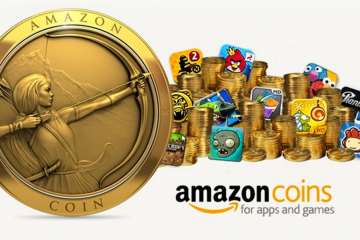A Google Play Store é a plataforma autêntica para dispositivos Android baixarem aplicativos. Às vezes, no entanto, ele recebe os usuários com mensagens de erro pop-up como”Google Play Store continua parando“ou”Infelizmente, a Google Play Store parou“sempre que você tenta abrir a aplicação. Como resultado, você não consegue acessar a Google Play Store e baixar/atualizar aplicativos.
Você pode se deparar com esse problema devido ao cache e aos dados do aplicativo corrompido. Mas, um bug do desenvolvedor também pode ser igualmente culpado. No entanto, você pode tentar correções diferentes para resolver o problema em questão. Então, sem perder tempo, vamos mergulhar rapidamente nele.
Como consertar o Google Play Store continua parando?
A primeira coisa que você pode fazer é fechar todos os aplicativos atualmente em execução no fundo. Se você não fecha os aplicativos há muito tempo, eles se acumulam e sobrecarregam a memória, o que leva a falhas no aplicativo. Da mesma forma, certifique-se de ter a data e hora corretas em seu telefone.
Se o problema persistir, você pode seguir os outros métodos mencionados abaixo.
Reiniciar seu telefone
Além de fechar os aplicativos, a outra melhor opção para limpar os dados temporários da memória seria reiniciar o telefone. Este é um dos métodos tradicionais para resolver pequenos problemas de software no dispositivo.
Pressione o botão Liga/Desliga por alguns segundos para abrir o menu Energia. Em seguida, toque em Reiniciar. Pressione Reiniciar novamente para confirmar.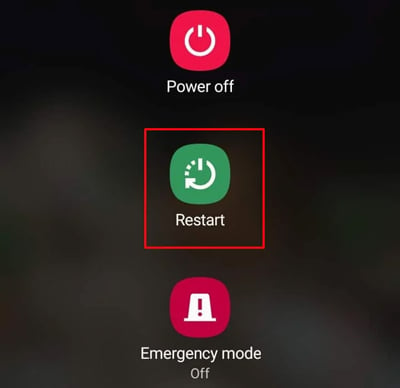
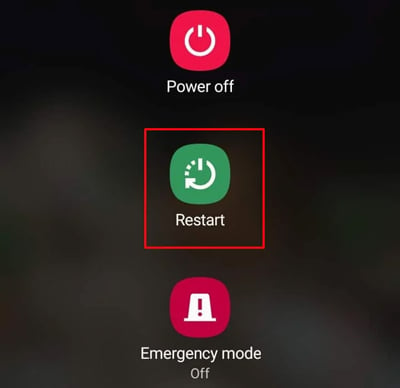
Limpar os dados da Play Store
Se a Play Store estiver se comportando mal, você pode limpar seus dados para corrigi-los rapidamente. Isso apenas removerá os dados temporários e não afetará suas compras de aplicativos ou outros aplicativos. Além disso, limpar os dados não excluirá o aplicativo, mas a conta do Gmail será removida da Play Store. No entanto, você pode fazer login novamente com seu ID do Gmail.
Abra Configurações. Navegue até Aplicativos. Vá para Gerenciar aplicativos. Procure o Google Play Store e abra-a.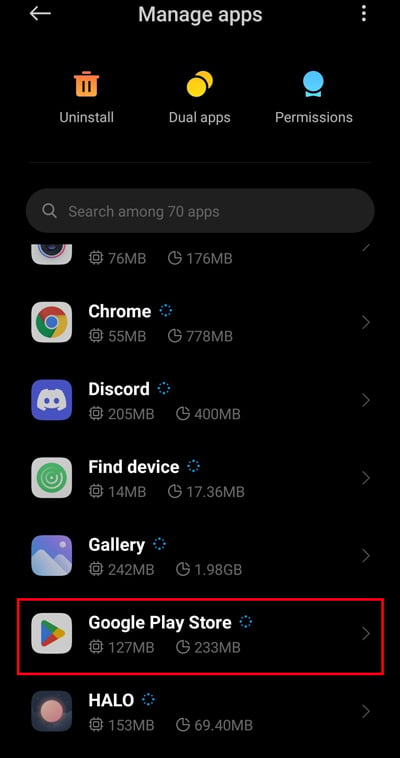
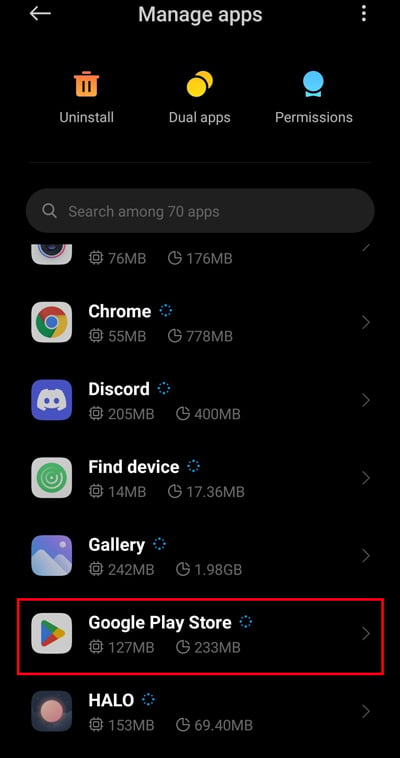 Toque em Limpar dados. Em seguida, toque em Limpar todos os dados para confirmar.
Toque em Limpar dados. Em seguida, toque em Limpar todos os dados para confirmar.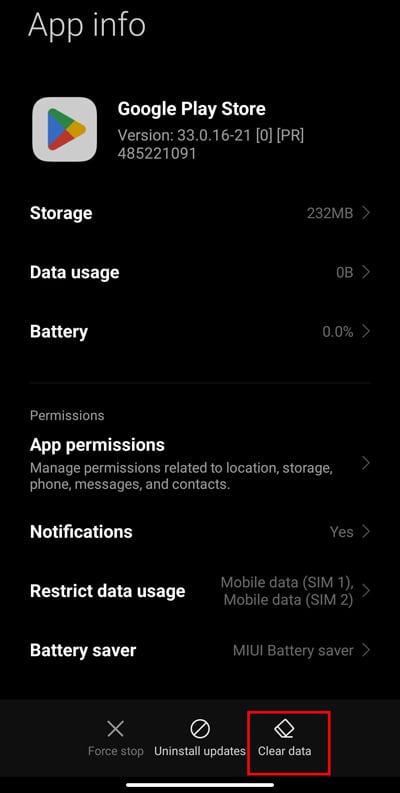
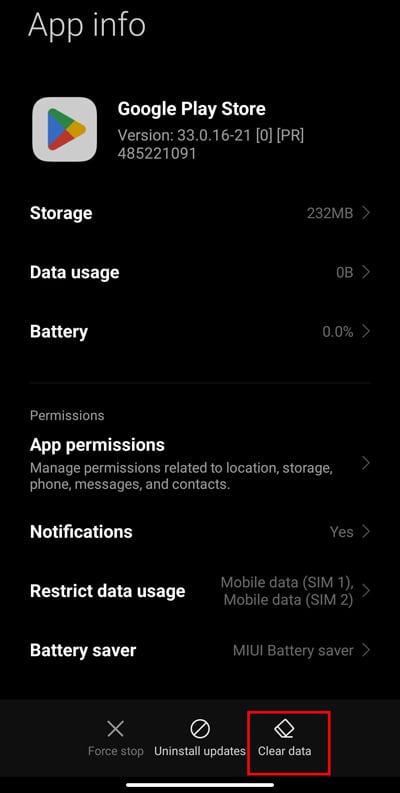
Desinstale as atualizações da Play Store
Às vezes, as novas atualizações vêm com bugs sem precedentes que podem afetar a funcionalidade do aplicativo. Se for esse o caso do seu dispositivo, você pode retornar facilmente à versão antiga da Play Store. Veja como fazer isso.
Inicie as Configurações.Vá para Aplicativos e selecione Gerenciar aplicativos. Encontre Google Play Store e selecione-o.Toque em Desinstalar atualizações e clique em OK para confirmar.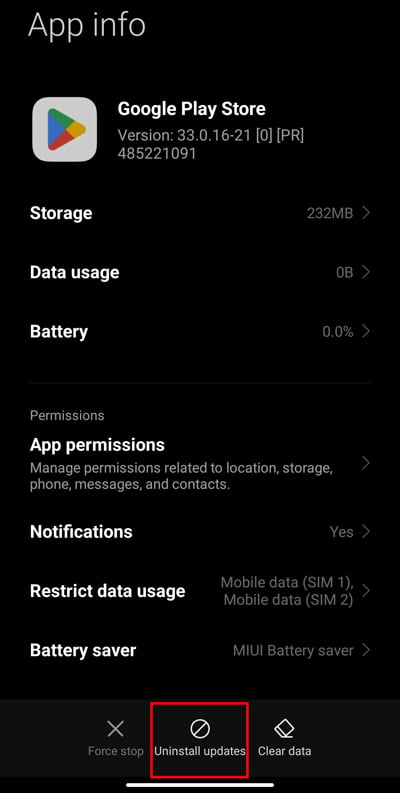
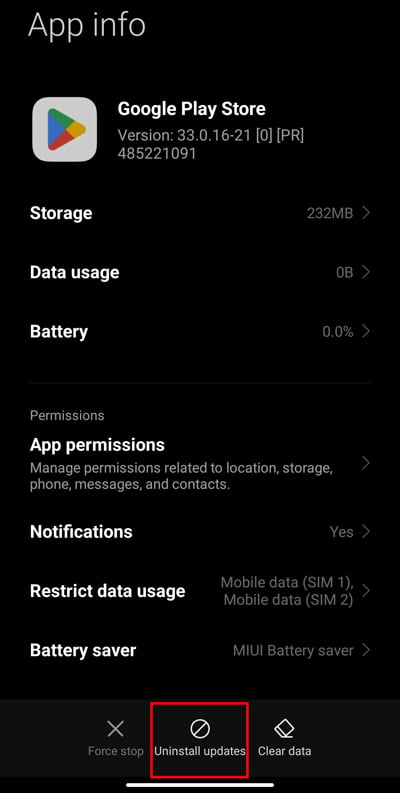
Inicialize no modo de segurança
Se você não conseguir baixar ou atualizar aplicativos devido ao travamento contínuo da loja de jogos, poderá inicializar seu dispositivo no modo de segurança. Quando você estiver nesse modo, ele desativará temporariamente todos os aplicativos de terceiros e você poderá acessar apenas os aplicativos padrão. A inicialização no modo de segurança pode ajudá-lo a abrir a Play Store e usá-la.
Da mesma forma, se você sentir que o desempenho do seu dispositivo melhorou no modo de segurança, isso também é um sinal de que alguns de seus aplicativos de terceiros baixados estão causando o problema. Portanto, se você instalou algum aplicativo suspeito, tente excluí-lo no modo de inicialização.
Siga as etapas abaixo para entrar no modo de inicialização e instalar/atualizar o aplicativo.
Em primeiro lugar, você precisa desligar o telefone pressionando o botão liga/desliga e selecionando as opções de desligamento. Assim que o dispositivo for desligado, para inicializar no modo de segurança, pressione e segure Aumentar volume > e o botão Energia. Em seguida, pressione Diminuir volume para rolar para baixo e toque no botão liga/desliga para selecionar.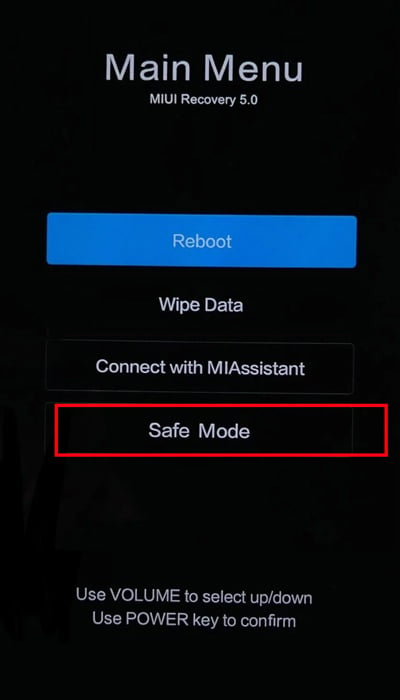
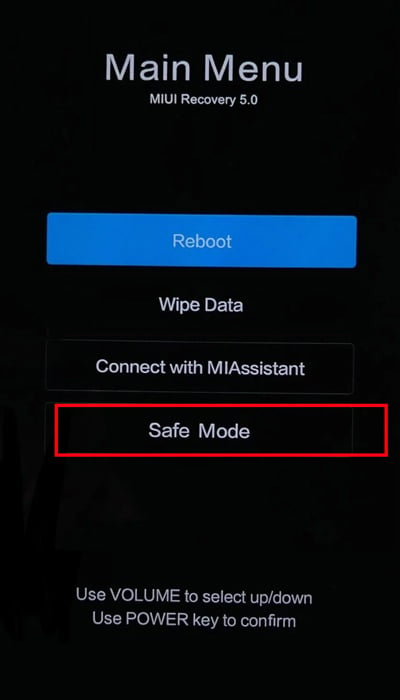 Agora, abra a Play Store e instale ou atualize o aplicativo desejado. (Pode ser necessário ativar o Wi-Fi)Para sair do modo de segurança, mantenha pressionado o botão liga/desliga e toque em Reiniciar. (Então, seu dispositivo inicializará normalmente.)
Agora, abra a Play Store e instale ou atualize o aplicativo desejado. (Pode ser necessário ativar o Wi-Fi)Para sair do modo de segurança, mantenha pressionado o botão liga/desliga e toque em Reiniciar. (Então, seu dispositivo inicializará normalmente.)
Re-Adicione a conta do Google
Em alguns casos, sua conta do Google também pode ser a culpada por esse problema. Portanto, você precisa remover a conta existente e adicioná-la novamente. Fazê-lo vai restabelecer a conexão entre sua conta e o servidor do Google.
Siga as etapas abaixo para remover a conta:
Inicie as Configurações. Role para baixo e clique em Contas e sincronização. Toque em Google. 
 Em seguida, selecione a conta indesejada do Gmail para remover.Toque em Mais e clique em Remover conta.
Em seguida, selecione a conta indesejada do Gmail para remover.Toque em Mais e clique em Remover conta. 

Siga as etapas abaixo para adicionar uma conta:
Abra Configurações e toque em Google. 
 Clique no nome do seu perfil e clique em Adicionar outro conta (digite a senha ou PIN, se solicitado). Em seguida, insira as credenciais da sua conta do Gmail.
Clique no nome do seu perfil e clique em Adicionar outro conta (digite a senha ou PIN, se solicitado). Em seguida, insira as credenciais da sua conta do Gmail.

Atualize o telefone
Executar uma versão de software com bugs também pode ser o culpado. Portanto, você deve sempre manter seu telefone atualizado para melhores otimizações e, principalmente, correções de bugs. Depois de atualizá-lo, os problemas da loja de jogos podem ser resolvidos.
Abra Configurações. Toque em Sobre o telefone. Toque em Atualização do sistema. Clique em Baixar atualização, se disponível.


Redefinir o telefone
O último recurso para este problema seria redefinir o telefone. No entanto, esse método pode não funcionar para todos os telefones. Mas você pode tentar e ver se funciona para você. Além disso, o mais importante, certifique-se de fazer backup de seus dados e, em seguida, prossiga com este método.
Abra Configurações. Vá para Sobre o telefone. Role para baixo e toque em Redefinição de fábrica. Clique em Apagar todos os dados. Em seguida, digite a senha ou desenhe um padrão, se solicitado. 
 Toque em Redefinição de fábrica.
Toque em Redefinição de fábrica.
Experimente a loja de terceiros
Como alternativa, se você quiser instalar aplicativos, há várias outras lojas de terceiros que você pode baixar gratuitamente. Lojas de terceiros como APKpure, F-Droid, etc., são populares e usadas como alternativas da Play Store. No entanto, você não deve confiar cegamente nesses aplicativos, pois eles podem conter vírus que podem prejudicar seu dispositivo e sua privacidade.